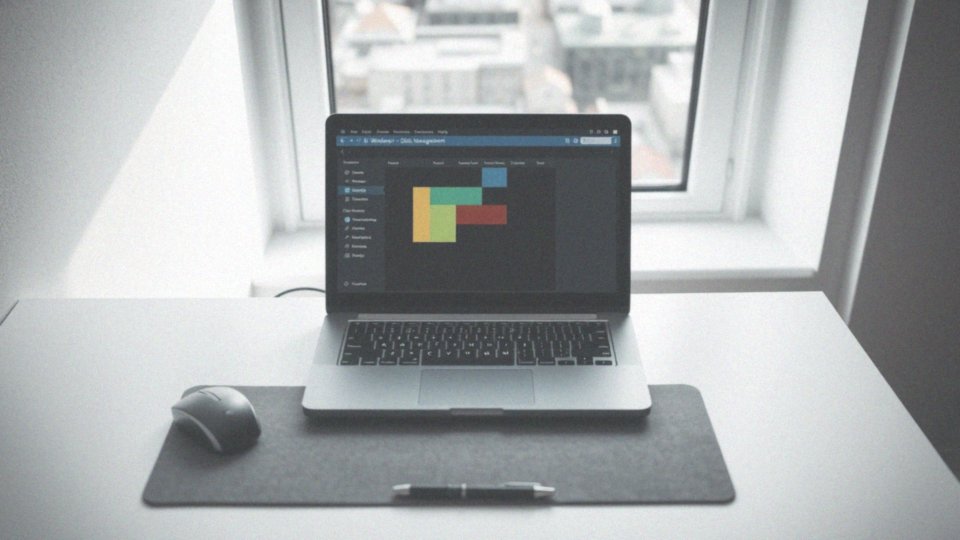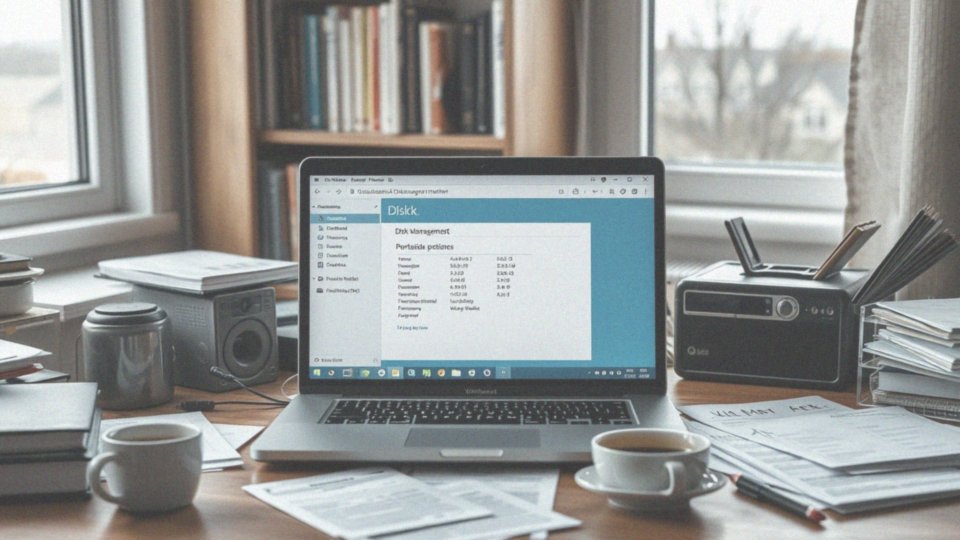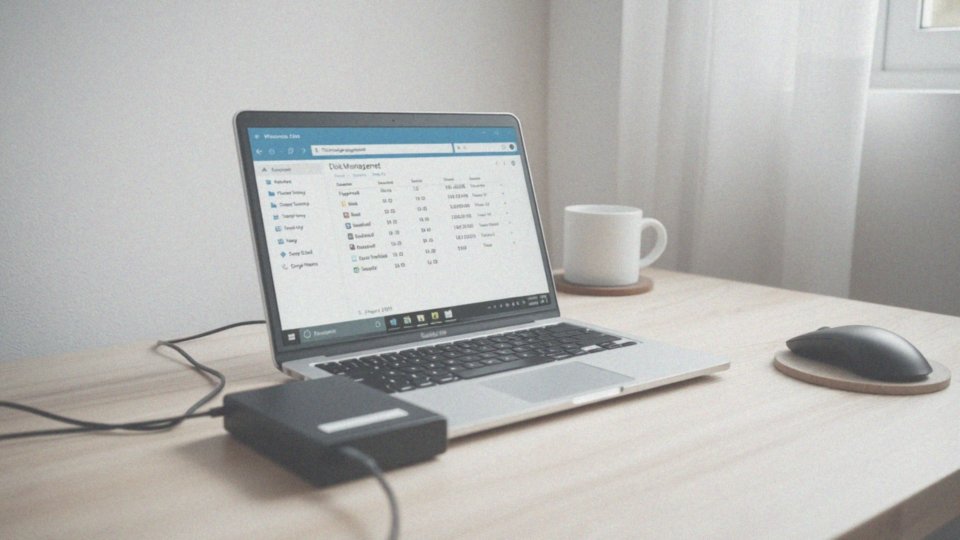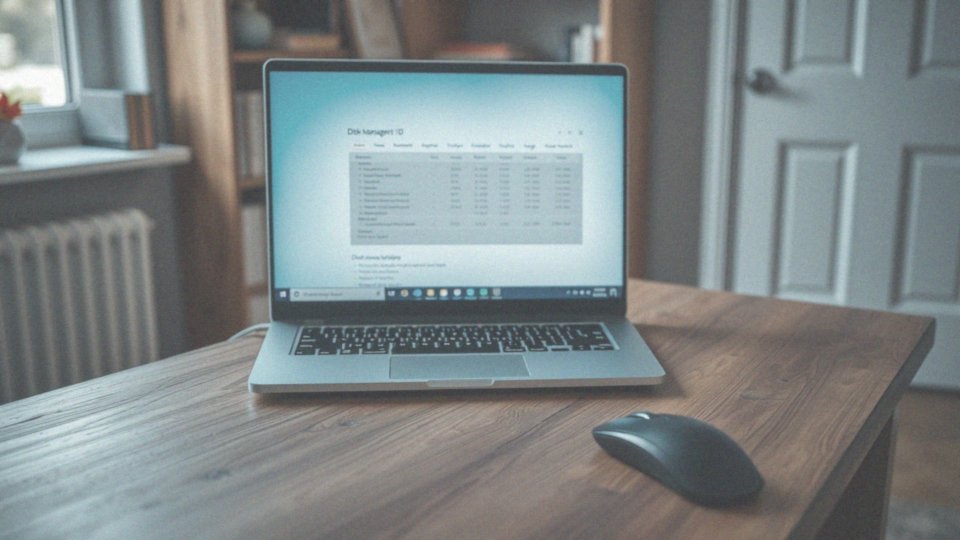Spis treści
Dlaczego komputer nie wykrywa mojego dysku?
Komputer może mieć trudności z wykryciem dysku z rozmaitych powodów. Jednym z najczęstszych problemów jest niewłaściwe podłączenie sprzętu. Na przykład:
- źle podłączony kabel SATA często powoduje kłopoty przy dyskach HDD,
- przy dyskach zewnętrznych przyczyna może leżeć w uszkodzonym gnieździe USB lub niewystarczającym zasilaniu z portu USB.
Aby sprawdzić, czy dysk jest wykrywany, warto skorzystać z Menedżera urządzeń. Niemniej jednak, brak wykrycia może także sugerować uszkodzenia mechaniczne. Innym czynnikiem wpływającym na niewidoczność dysku jest ustawienie w BIOS-ie. Jeśli port SATA jest dezaktywowany w tym oprogramowaniu, komputer nie będzie w stanie zidentyfikować podłączonego dysku. Dobrze jest upewnić się, że dysk jest aktywowany w ustawieniach BIOS.
Dodatkowo, problemy z jego identyfikacją mogą być efektem:
- braku wymaganych sterowników,
- nieodpowiedniego systemu plików, takiego jak RAW, który uniemożliwia prawidłowy odczyt danych.
Jeśli chodzi o dyski SSD, w przypadku ich niewykrywania, również warto sprawdzić połączenia kablowe oraz stan kontrolera SATA. Czasami może być konieczne zainicjowanie nowego dysku, gdy nie jest widoczny w systemie operacyjnym. Aby mieć pewność, że wszystko jest w porządku, proces diagnozowania uszkodzonego dysku najlepiej przeprowadzać w Menedżerze urządzeń oraz z wykorzystaniem narzędzi do oceny stanu zdrowia dysku.
Jakie problemy mogą powodować niewidoczność dysku w zarządzaniu dyskami?
Niewidoczność dysku w zarządzaniu dyskami to problem, który może wynikać z wielu przyczyn. Często zdarza się, że nowe urządzenia wymagają inicjalizacji, co sprawia, że są widoczne w BIOS-ie i Menedżerze urządzeń, ale nie w zarządzaniu dyskami. Kolejnym czynnikiem jest brak przypisanej litery, przez co użytkownik nie może uzyskać dostępu do woluminu, a ten staje się niewidoczny. Oprócz tego, uszkodzenia systemu plików również mogą uniemożliwić korzystanie z dysku. Jeśli wystąpi awaria, zniekształcenia lub usunięcie partycji, system nie odnajduje poprawnie dysku ani go nie wyświetla.
Problemy z sterownikami to kolejny aspekt, który może utrudnić dostęp do dysku. Nieaktualne lub nieprawidłowe sterowniki mogą w znacznym stopniu wpłynąć na sposób, w jaki system operacyjny komunikuje się z dyskiem. Dodatkowo, jeśli dysk znajduje się w trybie Offline, zostanie ukryty w zarządzaniu dyskami, pomimo że nie jest uszkodzony.
W przypadku dysków dynamicznych konflikty również mogą sprawić, że będą one niedostępne dla użytkowników. Warto również pamiętać o ewentualnych problemach z dostępem do Microsoft Virtual Disk Service (VDS), który jest istotny w zarządzaniu dyskami. W niektórych przypadkach usunięcie puli pamięci może dodatkowo utrudnić normalne funkcjonowanie dysku. Aby skutecznie rozwiązać ten problem, kluczowe jest zdiagnozowanie, który z wymienionych czynników wprowadza trudności w widoczności dysku.
Jakie ustawienia BIOS mogą wpłynąć na widoczność dysku?

Ustawienia BIOS odgrywają kluczową rolę w identyfikacji dysków twardych oraz SSD w komputerze. Poniżej przedstawiamy najważniejsze czynniki, które mogą wpływać na widoczność dysku:
- Porty SATA: Należy upewnić się, że porty SATA są włączone w BIOS-ie, ponieważ ich dezaktywacja zablokuje możliwość rozpoznania podłączonego dysku.
- Kolejność bootowania: Dysk musi być ustawiony jako jedno z pierwszych urządzeń do rozruchu. Niewłaściwa konfiguracja w tej kwestii może prowadzić do trudności z jego wykryciem.
- Tryb pracy: Ważnym aspektem jest wybór między trybami AHCI a IDE. Niewłaściwy dobór może uniemożliwić nawiązanie połączenia z dyskiem.
- Kontroler dysku: Rekomenduje się sprawdzenie ustawień kontrolera dysku, ponieważ to kluczowe dla wykrycia wszystkich podłączonych urządzeń.
- Secure Boot: Aktywowanie tej opcji może powodować blokadę wykrywania pewnych dysków, w szczególności tych bez cyfrowego podpisu.
- Dezaktywacja dysku: Czasami dysk może zostać wyłączony w BIOS-ie, co warto sprawdzić.
Dokładna analiza tych ustawień może pomóc w zdiagnozowaniu problemów związanych z widocznością dysków w systemie. Odpowiednio skonfigurowany BIOS jest gwarancją stabilności działania sprzętu oraz efektywnego wykrywania wszystkich komponentów systemu operacyjnego.
Jakie działania podejmować w przypadku błędów wykrywania dysku?
Kiedy napotykasz na błędy związane z wykrywaniem dysku, istnieje kilka kroków, które możesz podjąć, aby zdiagnozować i rozwiązać problem:
- upewnij się, że fizyczne połączenia są w porządku; sprawdź, czy kable SATA oraz zasilające są prawidłowo podłączone,
- spróbuj podłączyć dysk do innego komputera, aby ustalić, czy problem dotyczy dysku, czy systemu,
- zaktualizuj sterowniki kontrolera dysku poprzez Menedżer urządzeń; przestarzałe lub uszkodzone sterowniki mogą powodować kłopoty z wykrywaniem,
- sprawdź ustawienia BIOS-u; sposób, w jaki załadowane są porty SATA i kolejność bootowania, może wpływać na rozpoznanie dysku,
- skorzystaj z narzędzi diagnostycznych dostarczanych przez producentów; umożliwiają one skanowanie i przeprowadzanie diagnostyki dysków,
- zainicjuj nowy dysk w zarządzaniu dyskami, aby był widoczny w systemie,
- poszukaj aktualizacji dla systemu Windows, ponieważ problemy z wykrywaniem mogą wynikać z błędów w oprogramowaniu,
- wypróbuj narzędzie DiskPart, które może pomóc w wyczyszczeniu dysku; czasami taki zabieg wystarcza, by system właściwie go rozpoznał.
Wykonując te kroki, powinieneś skutecznie poradzić sobie z problemami związanymi z wykrywaniem dysku.
Co to znaczy, że dysk nie ma prawidłowego podpisu?

Gdy dysk nie ma właściwego podpisu, oznacza to, że proces jego inicjalizacji przebiegł nieprawidłowo. Skutkiem tego może być brak rozpoznania go przez system operacyjny. Przyczyn tej sytuacji może być wiele, na przykład:
- uszkodzony sektor rozruchowy,
- nieprawidłowe metadane.
W takich przypadkach istnieje ryzyko utraty dostępu do danych, które znajdują się na dysku. Aby temu zaradzić, warto skorzystać z narzędzi inicjalizacyjnych, szczególnie jeśli dysk został dopiero co zakupiony. Proces inicjalizacji służy do przygotowania nośnika do użytkowania, tworząc odpowiednie partycje oraz zapisując prawidłowy podpis. Jeżeli dysk ma uszkodzenia, mogą być konieczne specjalistyczne programy, które pomogą naprawić sektor rozruchowy lub odzyskać zgubione dane. Ważne jest, aby najpierw przeprowadzić diagnozę w celu ustalenia źródła problemu.
Użytkownicy powinni sprawdzić, czy dysk jest widoczny w narzędziach zarządzania. Jeśli nie, a system go mimo wszystko rozpoznaje, warto skorzystać z narzędzia DiskPart, które jest przydatne w likwidacji błędów. Całkowity brak dostępu do dysku może również wskazywać na konieczność wymiany lub aktualizacji sprzętu.
Jak zdiagnozować uszkodzony dysk twardy?
Aby skutecznie zdiagnozować problemy z dyskiem twardym, warto zwrócić uwagę na kilka istotnych elementów:
- sprawdź, czy dysk jest wykrywany zarówno w BIOS-ie, jak i w Menedżerze urządzeń,
- skorzystaj z narzędzi diagnostycznych, takich jak SeaTools czy CrystalDiskInfo,
- przeskanuj dysk z użyciem narzędzia CHKDSK,
- sprawdź status SMART,
- zwróć uwagę na nietypowe dźwięki, takie jak stukanie czy zgrzytanie,
- wykonaj test na innym komputerze,
- zauważ, jeśli system często się zawiesza.
Regularne sprawdzanie stanu dysku oraz korzystanie z odpowiednich narzędzi diagnostycznych znacząco wpływa na jego długotrwałe działanie i funkcjonalność.
Jak sprawdzić stan dysku w zarządzaniu dyskami?
Aby sprawdzić stan dysku za pomocą narzędzia Zarządzanie dyskami, wystarczy otworzyć je, wpisując w menu uruchamiania „diskmgmt.msc”. Zwróć uwagę na kilka istotnych kwestii.
- upewnij się, że dysk jest widoczny w oknie,
- sprawdź przypisaną literę; jej brak oznacza, że wolumin nie będzie dostępny,
- monitoruj wolną przestrzeń oraz system plików, na przykład NTFS lub RAW, ponieważ ma to wpływ na możliwość przechowywania i odczytu danych,
- sprawdź status dysku; powinien być Online, ponieważ jego stan Offline może uniemożliwić dostęp do zawartości,
- rozważ potrzebę inicjalizacji lub naprawy woluminu.
Zrób przegląd właściwości dysku, aby dostrzec ewentualne błędy czy ostrzeżenia, które mogą świadczyć o problemach z wydajnością dysku. Regularne monitorowanie stanu urządzenia pozwala na wczesne wychwytywanie problemów i tym samym zapobiega utracie danych.
Jakie są różnice między stanem Offline a stanem Online w zarządzaniu dyskami?
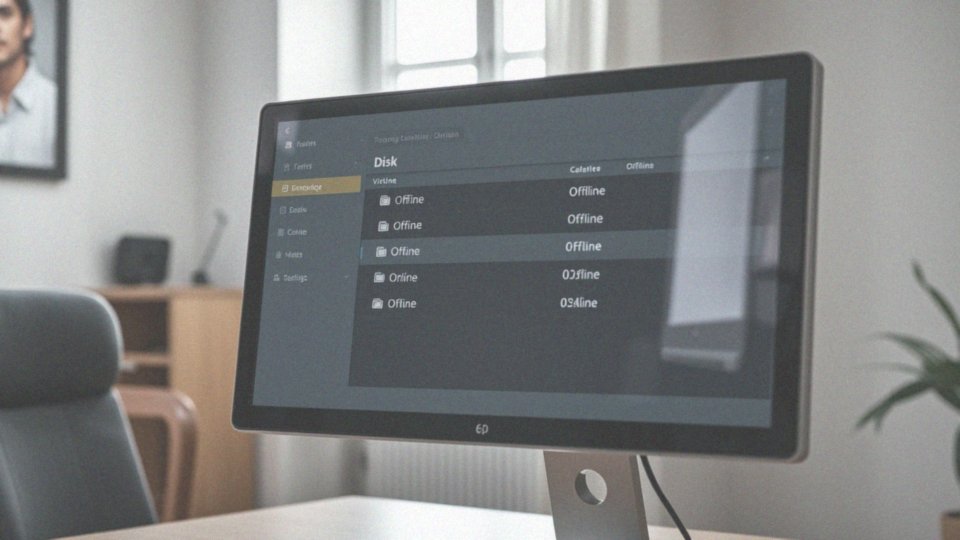
W kontekście zarządzania dyskami, różnice między stanem Offline a Online mają ogromne znaczenie dla ich dostępności. Kiedy dysk znajduje się w trybie Online, oznacza to, że działa prawidłowo i jest użyteczny. Użytkownicy mogą wówczas swobodnie zapisywać oraz odczytywać dane. Taki dysk prezentuje się w Eksploratorze plików oraz innych aplikacjach systemowych.
Z kolei, gdy dysk przechodzi do stanu Offline, staje się niedostępny dla systemu operacyjnego. Przyczyny takiej sytuacji mogą być różnorodne:
- uszkodzenia dysku,
- problemy z połączeniem,
- konflikty z dyskami dynamicznymi.
W trybie Offline dana jednostka nie będzie widoczna w Eksploratorze, co znacznie ogranicza dostęp do zapisanych na nim informacji. Aby przywrócić dysk do stanu Online, konieczne jest zdiagnozowanie oraz usunięcie występujących problemów. Mogą one obejmować:
- korekcję błędów systemowych,
- ponowne podłączenie urządzenia.
Zrozumienie różnic między tymi stanami jest niezwykle ważne dla skutecznego rozwiązywania problemów i zapewnienia dostępu do ważnych danych. Regularne monitorowanie stanu dysku oraz stanu jego połączeń pozwoli uniknąć sytuacji, w której dysk stanie się niedostępny.
Jak zainicjować nowy dysk, aby był widoczny w systemie?
Aby rozpocząć proces zainicjowania nowego dysku, pierwszym krokiem jest otwarcie narzędzia Zarządzanie dyskami. Możesz to zrobić, wpisując „diskmgmt.msc” w oknie Uruchom lub w systemowej wyszukiwarce. Po załadowaniu narzędzia, poszukaj swojego nowego dysku, który zazwyczaj widoczny będzie jako „Nieznany” i „Nie zainicjowany”.
Kliknij na jego ikonę prawym przyciskiem myszy, a następnie wybierz opcję „Inicjuj dysk”. Podczas inicjalizacji będziesz musiał zdecydować o stylu partycji. Do najpopularniejszych należą:
- MBR (Master Boot Record) – obsługuje dyski o pojemności do 2 TB oraz pozwala na utworzenie maksymalnie czterech partycji podstawowych,
- GPT (GUID Partition Table) – obsługuje większe dyski oraz umożliwia tworzenie większej liczby partycji.
Po dokonaniu tej decyzji przystąp do utworzenia nowego woluminu prostego, przypisując mu odpowiednią literę dysku. Aby dysk działał prawidłowo, ważne jest sformatowanie go w systemie plików NTFS. Inicjalizacja dysku jest kluczowym krokiem, ponieważ pozwala systemowi operacyjnemu na jego rozpoznanie. Bez tej czynności dysk nie będzie widoczny ani w systemie, ani w Zarządzaniu dyskami.
Co więcej, brak przypisanej litery dysku może uniemożliwić dostęp do woluminu, co z kolei wpływa na jego widoczność w systemie. Regularne monitorowanie stanu dysków oraz inicjalizacja, gdy zajdzie taka potrzeba, są istotne dla utrzymywania dobrej struktury danych i zapewnienia płynnej pracy z urządzeniem.
Jakie kroki powinniśmy wykonać, gdy dysk SSD nie jest rozpoznawany?
Kiedy napotykasz problem z niewykrywanym dyskiem SSD, warto podjąć kilka kluczowych działań:
- sprawdź, czy dysk pojawia się w BIOS-ie oraz w Menedżerze urządzeń,
- upewnij się, że wszystkie kable, takie jak SATA lub M.2 NVMe, są poprawnie podłączone,
- zaktualizuj sterowniki kontrolera SATA w Menedżerze urządzeń,
- przejrzyj ustawienia BIOS-u, aby potwierdzić, że porty SATA są włączone,
- przetestuj dysk na innym komputerze.
Jeśli dysk jest widoczny w BIOS-ie, ale nie pojawia się w systemie operacyjnym, spróbuj go zainicjować w Zarządzaniu dyskami lub przydzielić mu literę dysku. Warto także zaktualizować firmware, korzystając z oficjalnej strony producenta, ponieważ nieaktualne oprogramowanie może prowadzić do trudności z wykrywaniem. Nie zapomnij sprawdzić, czy dysk nie jest częścią zarezerwowanej puli pamięci, co mogą uniemożliwić jego poprawne rozpoznanie przez system. Przestrzeganie tych zaleceń znacznie zwiększa twoje szanse na skuteczne rozwiązanie problemu z dyskiem SSD.
Co zrobić, gdy zarządzanie dyskami nie widzi dysku?
Kiedy system zarządzania dyskami nie widzi danego dysku, warto podjąć kilka kluczowych działań. Na początek zwróć uwagę na fizyczne połączenia – upewnij się, że:
- kable SATA oraz zasilające są dobrze zamocowane,
- problemy z widocznością mogą wynikać z uszkodzeń kabli lub portów.
Kolejnym krokiem jest uruchomienie Menedżera urządzeń, aby sprawdzić, czy dysk jest widoczny oraz czy nie ma przy nim jakichkolwiek błędów. Jeśli nie możesz go znaleźć, to znak, że system go nie rozpoznał. Zainstalowanie najnowszych aktualizacji sterowników kontrolera dysku również może okazać się pomocne, ponieważ przestarzałe lub uszkodzone sterowniki często prowadzą do problemów z wykrywaniem. Gdy nadal nie widzisz dysku, koniecznie zajrzyj do ustawień BIOS – czasami porty SATA mogą być wyłączone, co uniemożliwia ich wykrycie przez system.
Innym narzędziem, które może okazać się przydatne, jest DiskPart. To aplikacja, która pozwala na wymuszenie wykrycia dysku, gdy system nie radzi sobie z jego identyfikacją. Dodatkowo, warto sprawdzić, czy usługa VDS (Virtual Disk Service) działa poprawnie, ponieważ może dostarczyć cennych informacji o stanie dysków. Jeśli niedawno zainstalowałeś dysk, pamiętaj, że musisz go zainicjować, aby system operacyjny mógł go rozpoznać. Może się także zdarzyć, że dysk został ustawiony w trybie offline – w takim przypadku ponowna aktywacja będzie konieczna. Stosując te kroki, masz szansę skutecznie zdiagnozować problemy z widocznością dysku w zarządzaniu dyskami i wprowadzić niezbędne poprawki.
Co robić, jeśli system Windows 10 lub 11 nie wykrywa dysku?
Kiedy Windows 10 lub 11 nie może rozpoznać dysku, warto podjąć kilka kroków w celu diagnostyki:
- sprawdź połączenia kablowe, upewnij się, że kable SATA oraz zasilające są właściwie podłączone,
- przeszukaj BIOS-u, upewnij się, że porty SATA są aktywne,
- spójrz do Menedżera urządzeń, jeśli dysk jest tam widoczny, ale nie działa prawidłowo, rozważ zaktualizowanie sterowników kontrolera,
- sprawdź status swojego dysku w zarządzaniu dyskami, zwróć uwagę, czy nie ma przypisanej litery,
- rozważ inicjowanie nowego dysku, a w niektórych przypadkach sformatowanie go żeby uczynić go dostępnym dla systemu,
- wykorzystaj narzędzia diagnostyczne, aby zidentyfikować ewentualne problemy, programy do monitorowania stanu dysku mogą ujawnić błędy sprzętowe,
- przetestuj dysk na innym komputerze, aby ustalić, czy problem tkwi w sprzęcie czy w oprogramowaniu Windows,
- sprawdź, czy system plików jest obsługiwany przez Windows, napotykając na pliki w formacie RAW lub inne niekompatybilne systemy,
- w przypadku braku skutecznych rozwiązań, rozważ skorzystanie z wyspecjalizowanych narzędzi do odzyskiwania danych.